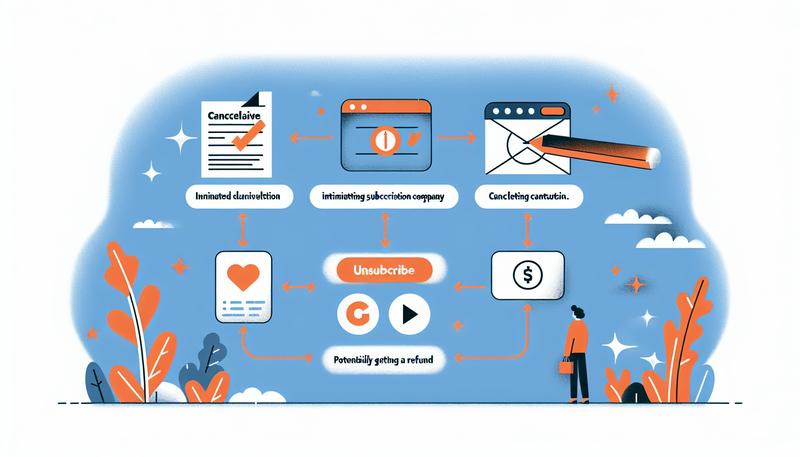對於廣大的蘋果 Mac 電腦使用者來說,macOS 生態系統的魅力不僅在於其流暢穩定的操作體驗,更在於豐富且高品質的好用的第三方應用程式。然而,這也帶來了一個甜蜜的負擔:許多頂級應用程式需要付費購買或採獨立訂閱制,經年累月下來,這筆軟體開銷相當可觀,同時管理數十個不同的訂閱服務也令人頭痛。
如果您正苦於此,那麼「Setapp」這個被譽為「軟體界 Netflix」的服務,或許就是您尋覓已久的完美解答。
這篇 setapp 介紹文章將深入剖析 Setapp 的每一個面向,從核心概念、價格方案、優缺點,到精選超過 20 款編輯推薦的必裝 App,幫助您判斷 Setapp 這個數位工具是否是您提升 Mac 生產力的下一個明智投資。
Setapp 是什麼?Mac 軟體界的 Netflix
Setapp 是由MacPaw 這家知名軟體開發商(旗下最著名的產品為 CleanMyMac X)所推出的訂閱制軟體平台。其概念非常簡單:用戶只需支付固定的月費或年費,即可無限制地取用其平台上面超過 240 款專為 macOS(部分亦支援 iOS/iPadOS)設計的精選付費應用程式。
您可以將其想像成 Netflix 或 Spotify,只是串流的內容從影集、電影或音樂,變成了高品質的應用程式。所有在 Setapp 上的軟體都經過官方團隊的嚴格篩選,確保其功能、品質、安全性及隱私保護都達到高標準。使用者無需擔心廣告、內購或功能不全的「閹割版」軟體,您所獲得的都是功能完整的專業版,並且 Setapp 會自動為您管理所有軟體的更新,確保您隨時都在使用最新版本。
這種模式徹底顛覆了傳統 App Store 一次性買斷或獨立訂閱的遊戲規則,為用戶提供了一個探索、使用及管理軟體的全新使用方式。
Setapp 值得訂閱嗎?優缺點全解析
在決定是否投入任何訂閱服務前,客觀地評估其利弊至關重要。Setapp 雖然強大,但並非適合所有人。
優點 (Pros)
極高的性價比 (Excellent Value)
對於重度使用者而言,這是 Setapp 最吸引人的一點。許多在平台上的知名的軟體,單獨購買或訂閱的價格不菲。讓我們簡單計算一下:
- CleanMyMac X: 約 $35 美金/年
- Ulysses (寫作軟體): 約 $50 美金/年
- Paste (剪貼簿工具): 約 $15 美金/年
- Downie (影片下載): 約 $20 美金/買斷
- Bartender (選單列管理): 約 $16 美金/買斷
僅僅這五款常用工具的費用總和就已遠遠超過 Setapp 一年的訂閱費。當你會用到平台上 5 款以上的軟體,訂閱 Setapp 幾乎是穩賺不賠的選擇。
探索與發現的樂趣 (Joy of Discovery)
Setapp 大大降低了嘗試新軟體的門檻。許多功能獨特但小眾的工具,您可能從未想過要為其付費。有了 Setapp,您可以隨心所欲地安裝、試用,從而發掘出能徹底改變您工作流程的隱藏寶石,例如螢幕標註工具 Presentify 或 AI 修圖軟體 Luminar Neo,這些都是很棒的數位工具推薦。
簡化管理,告別混亂 (Simplified Management)
忘掉追蹤數十個不同軟體的續訂日期和付款資訊的煩惱。Setapp 將一切化繁為簡:一個帳戶、一張帳單、一個統一的管理介面。所有 App 的更新都在背景自動完成,讓您能專注於工作本身,而非軟體維護。
安全無虞,無廣告干擾 (Secure and Ad-Free)
網路上的「破解版」軟體充滿了病毒和惡意程式的風險。Setapp 提供了一個合法且安全的替代方案。所有 App 都經過官方審核,保證純淨、無廣告、無隱藏收費,讓您用得安心。
缺點 (Cons)
對輕度使用者可能不划算 (Not Cost-Effective for Light Users)
如果您的需求很單純,一年只會用到一兩款付費軟體,那麼直接單獨購買可能更符合經濟效益。
選擇困難與學習成本 (Choice Paralysis & Learning Curve)
超過 240 款 App 的龐大資料庫有時也可能讓人感到不知所措。儘管選擇眾多,但多數用戶實際高頻使用的軟體可能集中在 10-30 款之間。探索和學習新工具也需要投入時間成本。
語言介面 (Language Interface)
Setapp 的主程式介面以及其中相當一部分的應用程式仍以英文為主,對於不熟悉英文的用戶來說,可能會構成一定的使用障礙。
Setapp 價格方案:哪個最適合你?
Setapp 提供了多樣化的方案以滿足不同用戶的需求,若選擇年繳,通常還能享有約 10% 的折扣,換算下來更為划算。
| 方案類型 | 月訂閱費用 (美金) | 年訂閱費用 (美金/月) | 裝置數量上限 | 方案說明 |
|---|---|---|---|---|
| 個人方案 – Mac | 9.99 | 8.99 | 1 台 Mac | 適合單純使用一台 Mac 的個人用戶。 |
| 個人方案 – Mac + iOS | 12.49 | 11.24 | 1 台 Mac + iOS/iPadOS 裝置 | 適合同時在 Mac 和 iPhone/iPad 上有生產力需求的用戶。 |
| 個人方案 – Power User | 14.99 | 13.49 | 4 台 Mac + iOS/iPadOS 裝置 | 適合擁有多台 Mac 裝置的專業人士或開發者。 |
| 家庭方案 (Family) | 19.99 | N/A | 最多 4 位成員 | 極具性價比的方案,可與家人或朋友們共享,每位成員可使用 1 台 Mac 和 1 台 iOS 裝置,平均每人每月僅 5。 |
| 團隊方案 (Team) | 9.99 (首位用戶) | 8.99 (首位用戶) | 依成員數增加 | 適合公司或工作室,每增加一位成員額外支付 $2.49/月。 |
| 教育方案 (Educational) | 4.99 (僅能年繳) | 4.99 (僅能年繳) | 1 台 Mac | 學生和教育工作者的福音!只要使用 .edu 或其他符合資格的教育信箱註冊,即可享有 50% 的史低折扣。 |
特別提醒: 如果您使用教育信箱註冊後未自動獲得折扣,只需發送一封電子郵件至 Setapp 官方客服 ([email protected]),並說明您的情況,他們通常會在幾天內手動為您調整為學生優惠方案。
編輯精選:20+ 款 Setapp 必裝 App 工具推薦
面對琳瑯滿目的 App 列表,從何處下手?以下是我們從各大評測中為您精選出、跨越不同領域的必裝工具,這份清單可以幫你快速發揮 Setapp 的最大價值。
系統維護與優化
- CleanMyMac X: 鎮店之寶。 這是一款不僅是系統垃圾清理工具,更整合了惡意軟體掃描、軟體完整移除、系統效能優化等功能的軟體工具,是維持 Mac 順暢運行的第一道防線。
- iStat Menus: 在頂端選單列即時顯示 CPU、記憶體、網路速度、風扇轉速等詳細系統資訊,讓您對電腦狀態一目了然,找出卡頓元兇。
- Gemini 2: 智慧型重複檔案搜尋工具。能快速找出佔用硬碟空間的重複或相似照片、文件,並以智慧化方式建議刪除,釋放寶貴空間。
生產力與工作流程
- Paste: 剪貼簿管理神器。 自動記錄您複製過的所有內容(文字、圖片、連結),並提供釘選、分類、搜尋功能,甚至能在 Mac 和 iOS 裝置間同步,徹底改變您的複製貼上工作流。
- Bartender: 選單列整理大師。 特別是對於有「瀏海」螢幕的 MacBook,當你覺得選單列太亂時,這個工具可以幫你將不常用的圖示收納起來,讓您的選單列恢復簡潔。
- CleanShot X: 地表最強螢幕截圖工具。 我用過後認為它的功能遠超 macOS 內建。支援滾動長截圖、螢幕錄影(可錄製成 GIF)、強大的標註編輯器、擷取畫面後暫存浮動視窗、一鍵上傳雲端並產生分享連結,是內容創作者和遠距教學者的必備利器。您對螢幕截圖的需求它都能滿足。
- TextSniper: 螢幕 OCR 文字辨識工具。 框選螢幕上任何區域(包括圖片、影片、PDF),即可立即將其中的文字複製到剪貼簿,看線上課程或掃描文件的截圖時極為方便。
- Session: 進階版番茄鐘。 這是一款結合番茄工作法、任務時間追蹤、白噪音的生產力工具,最重要的是能在專注時段內「封鎖」您設定的會造成分心的網站和應用程式。
- BetterTouchTool: Mac 自訂化終極工具。 讓您能設定無窮無盡的觸控板手勢、鍵盤快捷鍵、Touch Bar 功能,打造完全個人化的操作體驗。
影音與媒體工具
- Downie: 萬能影片下載器。 支援 YouTube、Facebook、Vimeo 等上千個網站,只需貼上網址即可輕鬆下載 4K 高畫質影片,甚至包含字幕檔。
- Permute: 全能媒體轉檔工具。 這款轉檔軟體介面直觀,支援幾乎所有音訊、影片、圖片格式的互相轉換,並能進行批次處理。
- Boom 3D: 音效增強軟體。 能為您的 Mac 提供 3D 環繞音效、等化器調整、音量增強等功能,無論是聽音樂或看電影,都能顯著提升聽覺體驗。
- Luminar Neo: AI 驅動的專業級修圖軟體。 這款 App 單獨訂閱價格昂貴,但在 Setapp 中免費提供。其強大的 AI 功能(如一鍵換天、人像增強)讓修圖變得前所未有的簡單高效,是相當強大的ai工具。
- Squash: 圖片壓縮與轉檔工具,特別適合需要處理大量網站圖片的創作者,能在維持品質與縮小檔案大小間取得完美平衡。
- Mockuuups Studio: 為您的 App 或網站的截圖快速套上各種裝置(iPhone, MacBook, etc.)的精美情境圖,是行銷、簡報的視覺加分利器。
寫作與筆記
- Ulysses: 廣受讚譽的 Markdown 寫作工具,介面簡潔無干擾,專為作家和部落客設計,提供強大的文稿管理和多格式匯出功能。
- MindNode: 介面美觀、操作直觀的心智圖工具,能幫助您整理思緒、規劃專案、製作讀書筆記,並能輕鬆匯出分享。
- Craft: 一款設計感極佳的文件與筆記應用,類似 Notion 但操作體驗更為流暢,特別適合製作需要排版的精美文件。
其他實用工具
- ClearVPN: MacPaw 自家出品的 VPN 工具,介面極簡,一鍵連接,能滿足跨區、保護隱私等基本需求。
- BetterZip: 功能強大的壓縮與解壓縮軟體,支援預覽壓縮檔內容而無需解壓,並相容多種壓縮格式。
- Presentify: 線上教學與簡報神器,能在螢幕上即時畫筆標註、聚光燈、放大鏡等,讓您的演示更具吸引力和清晰度。
如何開始您的 Setapp 免費試用?
心動不如馬上行動。Setapp 提供 7 天免費試用期(部分推廣連結可能提供長達 30 天免費),讓您能親身體驗。註冊流程與使用方式十分簡單:
- 前往 Setapp 官網,點擊註冊按鈕。
- 建立帳戶:輸入您的使用者名稱、Email 和密碼。若要申請教育優惠,請務必使用學校的 .edu 信箱。
- 輸入付款資訊:您可以使用信用卡或 PayPal。請放心,在試用期結束前取消訂閱,不會被收取任何費用。
- 下載並安裝 Setapp:完成註冊後,網站會引導您下載 Setapp 的桌面用戶端。
- 登入並探索:安裝完成後,打開 Setapp 並登入您的帳戶,即可開始瀏覽並一鍵安裝您感興趣的任何應用程式。
常見問題 (FAQ)
Q1: 如果我取消 Setapp 訂閱,已安裝的 App 還能使用嗎?
A: 不行。一旦訂閱到期或取消,所有透過 Setapp 安裝的應用程式將無法再開啟,直到您重新訂閱。
Q2: Setapp 上的 App 是最新版本嗎?
A: 是的。Setapp 的核心服務之一就是自動為所有應用程式提供最新的官方穩定版本,您無需手動檢查更新。
Q3: 我可以把我的 Setapp 帳號用在多台 Mac 上嗎?
A: 這取決於您的訂閱方案。標準個人方案僅限一台 Mac,但您可以選擇升級到支援多台裝置的 Power User 方案或與他人共享家庭方案。
Q4: 如果我已經單獨購買了 Setapp 中的某個 App,該怎麼辦?
A: 這是評估是否訂閱的常見考量。建議您列出 Setapp 中其他您感興趣的付費 App,計算它們的總價值。如果這些 App 的價值總和超過 Setapp 的年費,那麼訂閱依然是划算的,您未來也無需再為已購軟體的版本升級付費。
Q5: Setapp 有提供 iOS 或 iPadOS 的 App 嗎?
A: 是的。如果您選擇「Mac + iOS」或更高級的方案,您的訂閱將包含一系列精選的 iOS 和 iPadOS 應用程式,可在您的行動裝置上搭配使用,例如 Paste 和 Gemini 2 等。
總結:投資生產力,從 Setapp 開始
總體而言,Setapp 不僅僅是一個幫您省錢的工具包,它更像是一把解鎖 Mac 全部潛能的萬能鑰匙。對於內容創作者、開發者、設計師、學生、遠距工作者,以及任何希望透過強大工具提升工作效率的 Mac 重度使用者來說,Setapp 提供了無與倫比的價值。
它將您從繁瑣的軟體比價、購買和管理中解放出來,讓您能將寶貴的時間和精力專注於創造價值。雖然它並非適合每一位用戶,但憑藉其慷慨的免費試用期,我們強烈建議您親自體驗一番。或許,您會和無數用戶一樣,一旦開始使用,便再也回不去了。
資料來源
- 專屬免費30 天試用Setapp ,超過240+ 款經典好用App
- Setapp:Mac 用戶必裝的應用,一次擁有200+ 款好用訂閱式 …
- 【2024 Setapp 介紹】超過240 款MacOS 超好用的軟體 …